Heb jij soms ook het gevoel dat je inbox uit zijn voegen barst door de hoeveelheid ongewenste mail in Outlook? Maak je geen zorgen, je bent niet alleen. In dit artikel duiken we diep in de wereld van e-mailbeheer en geven we je geavanceerde tips om die vervelende ongewenste mails aan te pakken.
Of het nu gaat om het automatisch verwijderen van spam of het aanpassen welke mails als ongewenst worden beschouwd, wij hebben jou gedekt. Ook als je geen ongewenste mail in Outlook wilt ontvangen, zul je hier praktische oplossingen vinden. Dus, of je nu met Outlook 2016 werkt of nog steeds vasthoudt aan Outlook 2010, wees gerust dat er voor elk wat wils is.
Outlook ongewenste mail gewenst maken
Het overkomt de besten onder ons: een belangrijke e-mail die onterecht in de map Ongewenst van Outlook belandt. Gelukkig is er een eenvoudige manier om ervoor te zorgen dat jouw gewenste mails niet langer als spam worden gemarkeerd. Het proces om outlook ongewenste mail gewenst te maken is vrij simpel.
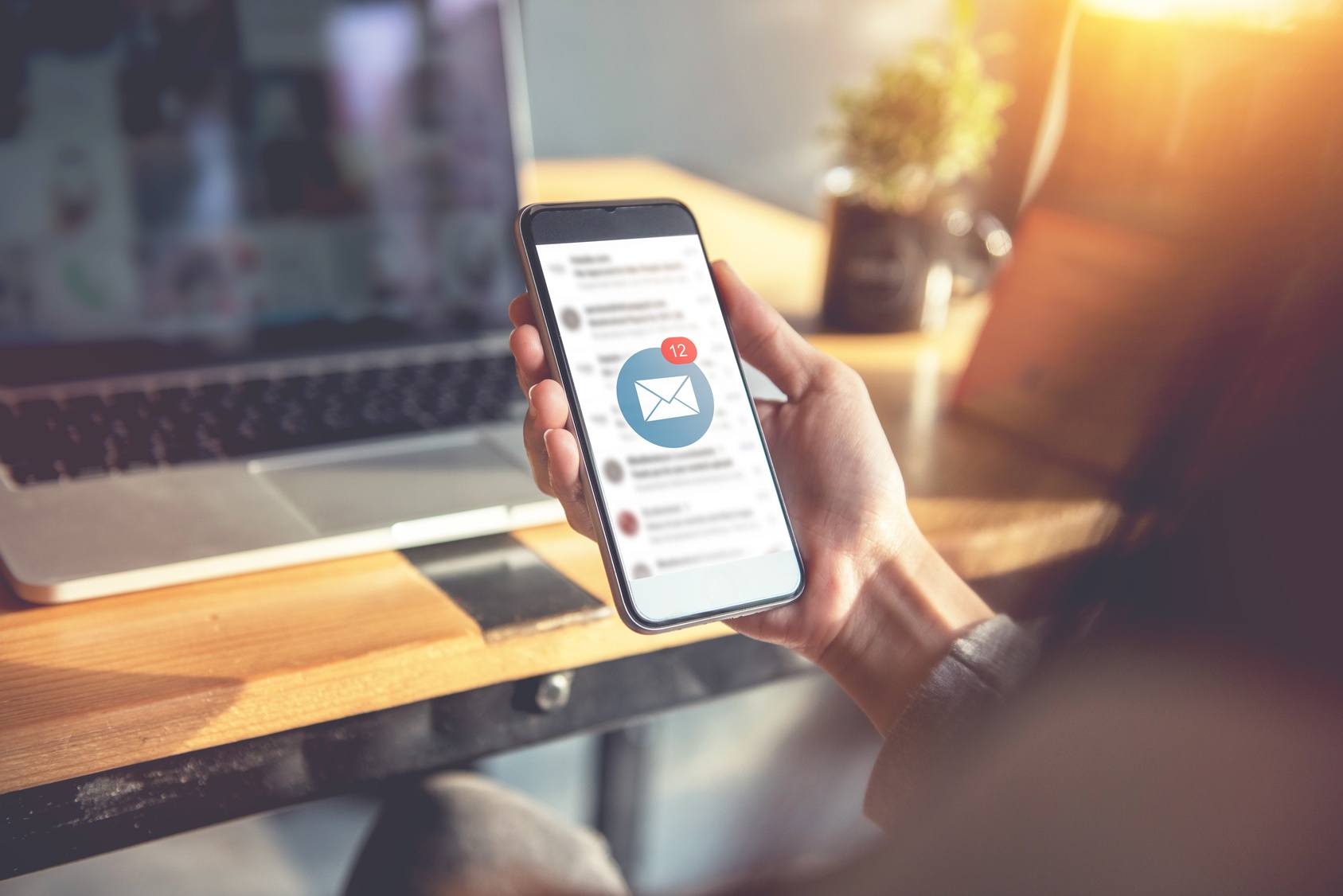
Open eerst de Ongewenst E-mail map in jouw Outlook.
Vervolgens zoek je naar de e-mail die ten onrechte als spam is aangemerkt. Klik erop met de rechtermuisknop en selecteer Geen ongewenste e-mail.
Hierdoor leert het algoritme van Outlook dat berichten van deze afzender voortaan in jouw Inbox mogen verschijnen. Door deze actie uit te voeren, zorg je ervoor dat belangrijke mails niet meer tussen de spamberichten verdwijnen en je belangrijke communicatie misloopt.
Geen ongewenste mail in Outlook: is het mogelijk?
Vraag je je af of je helemaal kunt ontsnappen aan de greep van spam in je inbox?
Het antwoord ligt ergens in het midden. Volledig voorkomen dat geen ongewenste mail in outlook belandt, is een uitdaging. Spamfilters worden steeds slimmer, maar spammers vinden telkens nieuwe manieren om deze te omzeilen. Toch zijn er stappen die je kunt ondernemen om de influx van ongewenste mails te minimaliseren.
Eerst en vooral, maak gebruik van de ingebouwde spamfilters van Outlook en stel ze optimaal in. Voeg bekende spammers toe aan de lijst met geblokkeerde afzenders en wees voorzichtig met waar je jouw e-mailadres online plaatst.
Daarnaast kun je overwegen om een extra spamfilter van derden te gebruiken voor een nog sterker verdedigingsmechanisme.
Remember: outlook helemaal geen ongewenste mail ontvangen is misschien een utopie, maar het significant verminderen is zeker haalbaar.
Effectief gebruik van de lijst ongewenste e-mail in Outlook
Binnen de instellingen van Outlook heb je de mogelijkheid om een persoonlijke lijst van ongewenste e-mailadressen te beheren. Deze lijst ongewenste e mail outlook is jouw eerste verdedigingslinie tegen ongewenste mail.

Het werkt heel simpel: wanneer je een e-mail ontvangt van een adres dat je niet vertrouwt, kun je deze toevoegen aan jouw lijst. Doe dit door de mail te selecteren, naar het tabblad Start te gaan, en Ongewenste E-mail te kiezen, gevolgd door Afzender Blokkeren.
In de toekomst zullen berichten van deze afzender rechtstreeks naar jouw map met ongewenste e-mail gaan, zonder je normale inbox te passeren.
Denk eraan om deze lijst regelmatig te herzien. Soms veranderen omstandigheden en wil je misschien iemand weer toegang geven tot je inbox. Dit proces van finetuning helpt in het effectief beheren van wat je wel en niet wilt zien.
Outlook 2016 en te veel ongewenste mail: wat te doen?
Als je ondervindt dat je inbox in Outlook 2016 overstroomd wordt met ongewenste mail, zijn er specifieke stappen die je kunt ondernemen om dit te verminderen.
Te veel ongewenste mail in outlook is een veelvoorkomend probleem, maar met enkele aanpassingen kan je de situatie aanzienlijk verbeteren. Ten eerste, ga dieper in op de instellingen van je spamfilter en verstevig deze waar mogelijk.
Outlook biedt verschillende niveaus van bescherming tegen ongewenst e-mailverkeer – zorg ervoor dat je optimaal gebruik maakt van deze functies. Daarnaast, maak het een gewoonte om ongewenste mails actief als zodanig te markeren.
Dit traint jouw Outlook om soortgelijke mails in de toekomst beter te herkennen en filteren.
Voor degenen die vinden dat de standaardtools niet volstaan, kan het toevoegen van een externe spamfilter-app uitkomst bieden. Door deze technieken toe te passen, kun je het aantal ongewenste mails in jouw inbox in Outlook 2016 aanzienlijk verlagen.
Automatisch verwijderen van ongewenste mail in Outlook
Het automatisch laten verwijderen van ongewenste mail in Outlook kan je veel hoofdpijn besparen.
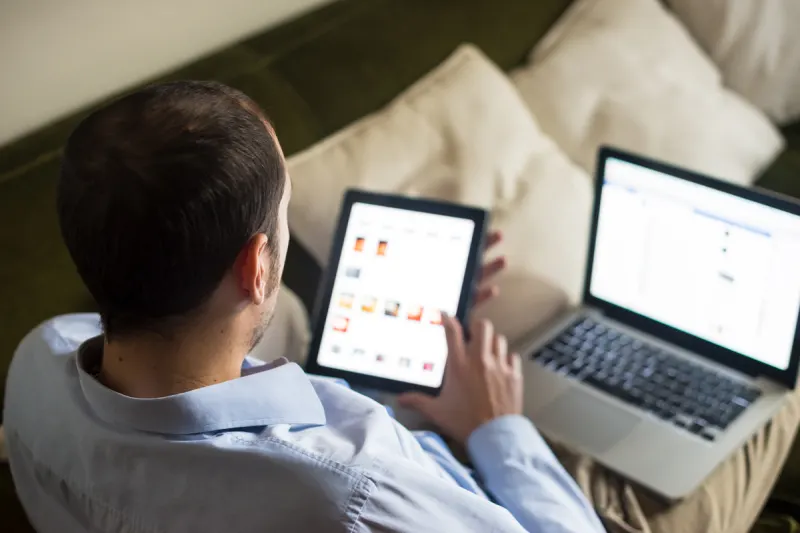
Deze functionaliteit zorgt ervoor dat spam en andere ongewenste berichten uit je inbox blijven, zonder dat je handmatig elk bericht hoeft te controleren en te verwijderen. Om deze optie te activeren, ga je naar de opties van Outlook en zoek je naar de instellingen voor Ongewenste E-mail.
Hier kun je aangeven dat je wilt dat ongewenste mail automatisch naar de map met ongewenste e-mail wordt verplaatst en na een bepaalde tijd wordt verwijderd.
Het is ook mogelijk om specifieke regels in te stellen voor wat er met vermoedelijke spam moet gebeuren, gebaseerd op afzender, onderwerpregel of andere criteria. Dit is een efficiënte manier om jouw inbox schoon en georganiseerd te houden, en zorgt ervoor dat je minder tijd kwijt bent aan het handmatig sorteren van e-mails.
Outlook 2010: Uitschakelen van ongewenste e-mail
Voor gebruikers van Outlook 2010 die zich ergeren aan de constante stroom van ongewenste e-mails, is er goed nieuws: het is mogelijk om de functionaliteit voor het filteren van ongewenste e-mails geheel of gedeeltelijk uit te schakelen.
Hoewel het uitschakelen van deze functie je kwetsbaarder maakt voor spam, kun je hierdoor misschien voorkomen dat legitieme e-mails ten onrechte als spam worden gemarkeerd.
Om deze instelling te wijzigen, ga naar het tabblad Start, klik op Ongewenste E-mail en selecteer Opties voor Ongewenste E-mail. In het dialoogvenster dat verschijnt, kun je kiezen voor een lagere beschermingsgraad of de automatische filtering van ongewenste e-mails helemaal uitschakelen.
Wees je echter bewust van de mogelijke gevolgen en weeg de voor- en nadelen af voordat je deze wijziging doorvoert. Als alternatief kun je overwegen om de regels voor wat als ongewenst wordt beschouwd aan te passen, in plaats van de functie volledig uit te schakelen.
